windows更换壁纸与锁屏壁纸
- 更换背景壁纸
因为直接更换壁纸可能会遇到卡回默认的壁纸问题,这里的更换是替换默认壁纸
1、打开路径 C:\Windows\Web\Wallpaper\Windows
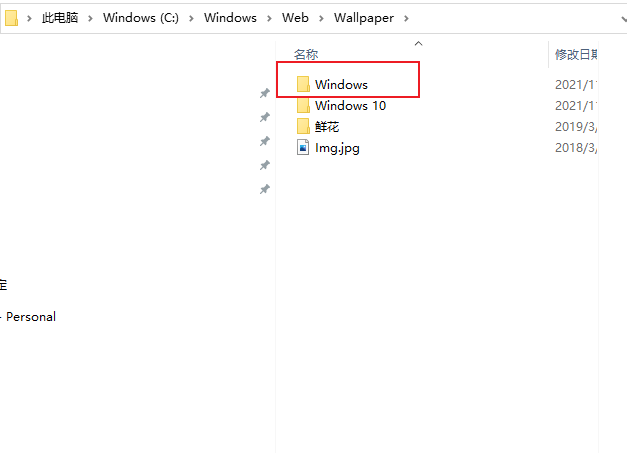
2、将准备好的背景图片复制进去,并修改文件名为 img0,如果无法改名需要获取TrustedInstaller权限,点击获取TrustedInstaller权限
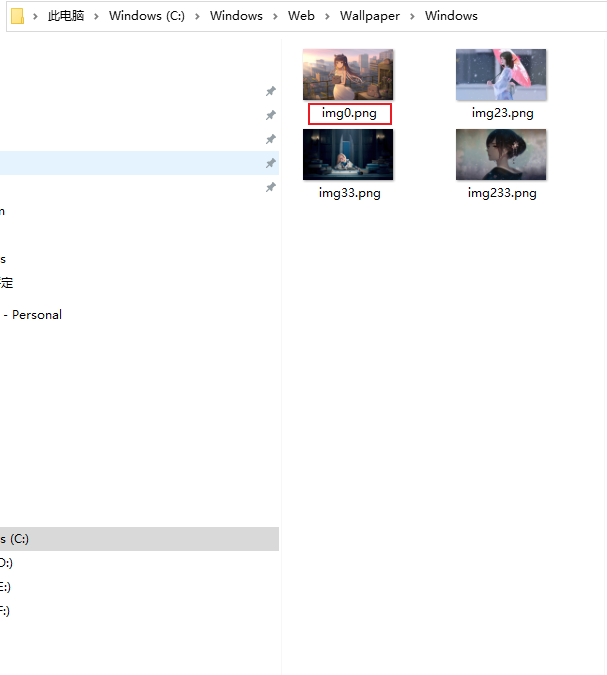
3、修改好后,进入设置->个性化->背景,点击刚刚设置的背景图片
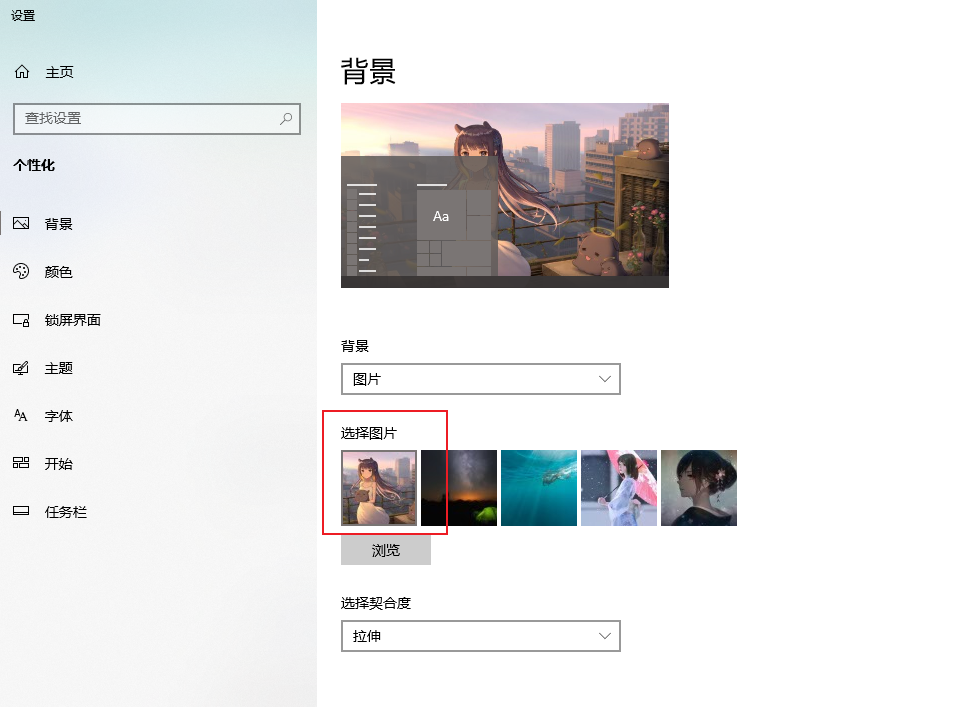
背景图片就设置好啦!
- 更换锁屏壁纸
Step 1
win + R 输入%programdata%\Microsoft\Windows\打开,或者进入 C:\ProgramData\Microsoft\Windows 目录
ProgramData是隐藏文件夹,需要开启隐藏文件夹展示
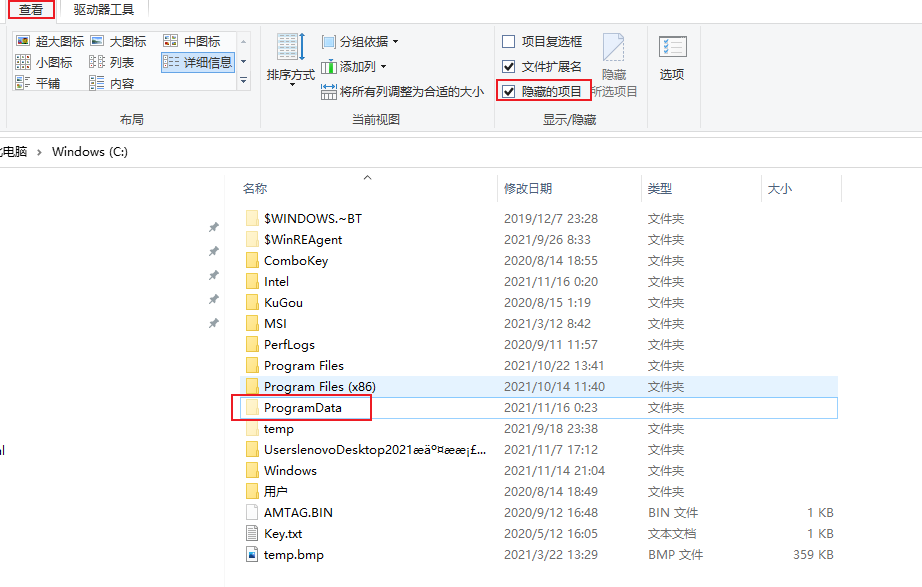
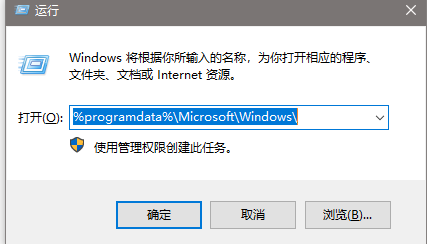
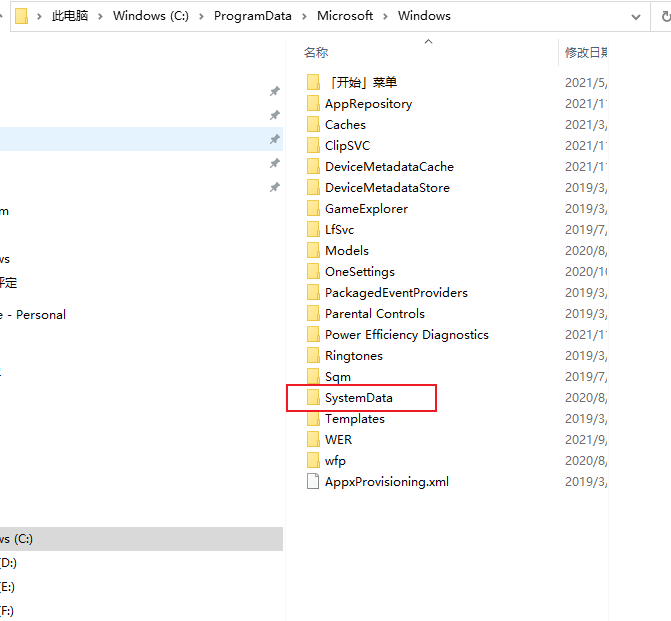
进入SystemData文件夹,可能会遇到无法访问,右键获取TrustedInstaller权限即可

Step 2
进入之后随便选择一个文件夹:
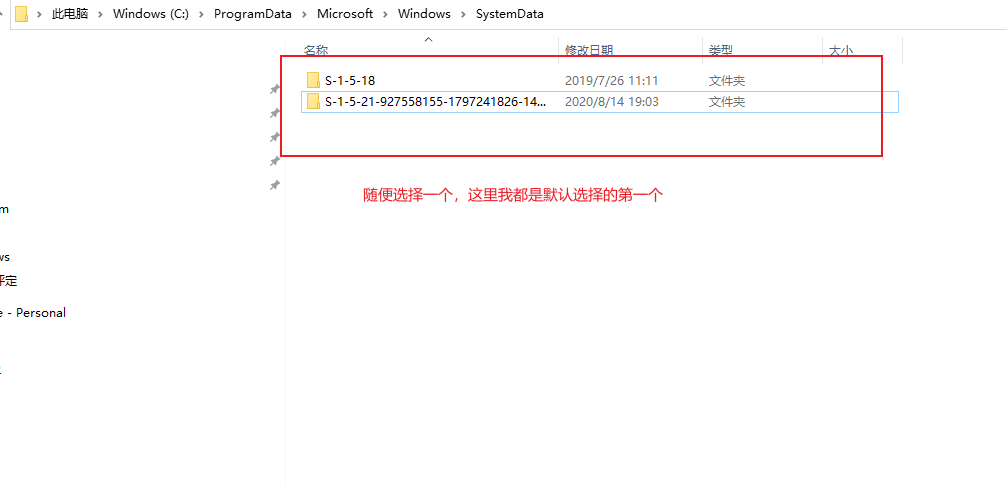
一直打开子文件夹进入到这里
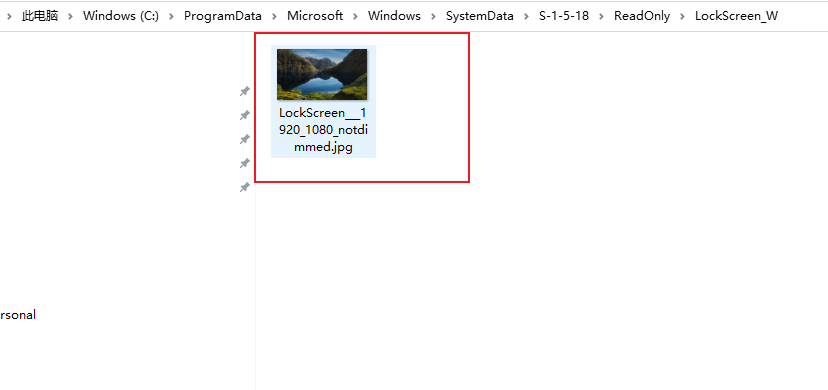
重点:
把这个图片换成想更换的图片,重命名为上面命名一样的,例如上面的:LockScreen___1920_1080_notdimmed.png,其余图片删除。(方便对比这里我替换的是第二个文件)
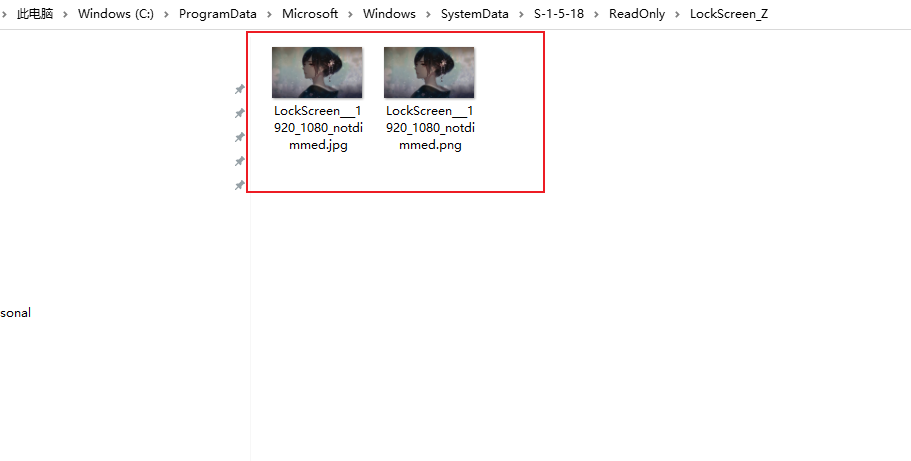
Step 3
打开设置-锁屏界面设置
点击刚才替换的图片就可以设置了
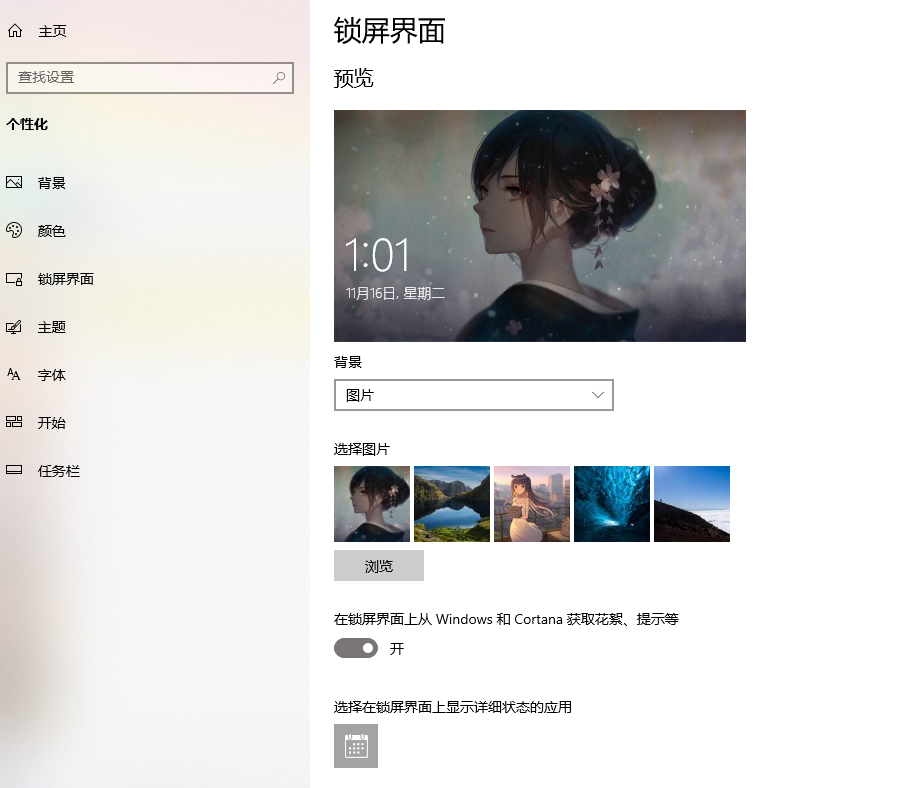
再次进入锁屏页面,壁纸就替换啦!
清理用户头像缓存已经设置为默认头像
- 当设置了头像需要清理账户头像的缓存进 C:\Users\当前登陆账户\AppData\Roaming\Microsoft\Windows\AccountPictures 目录下所有自定义头像删除
- 切换为默认头像,目录在 C:\ProgramData\Microsoft\User Account Pictures


